Jak vytvořit pohotovostní obrazovku hodin v systému Windows 10

K nastavení hodin na nečinné obrazovce Windows 10 mohou uživatelé použít spořič obrazovky Fliqlo Flip Clock.

Spořič obrazovky v systému Windows 10 je program ochrany obrazovky počítače, který se aktivuje automaticky, když je počítač po určitou dobu mimo provoz. Spořič obrazovky je zabudován do operačního systému Windows a uživatelé si mohou vybrat různé typy spořičů obrazovky, jak chtějí.
A pokud chcete nastavit hodiny pro nečinnou obrazovku, můžete použít spořič obrazovky Fliqlo. Fliqlo už není pro uživatele cizí a je známé, protože se objevilo od dob Windows 7. V současné době se Fliqlo stále používá a je jedním z oblíbených spořičů obrazovky. Chcete-li nainstalovat spořič obrazovky Fliqlo, čtenáři si mohou přečíst článek níže.
Jak nastavit hodiny na nečinné obrazovce Windows 10
Krok 1:
Nejprve si stáhněte spořič obrazovky Fliqlo Flip Clock z níže uvedeného odkazu a poté klikněte na soubor ke stažení pro instalaci. Instalace Fliqlo Flip Clock je velmi jednoduchá a nevyžaduje příliš mnoho kroků. Hlavní rozhraní po instalaci bude vypadat níže.
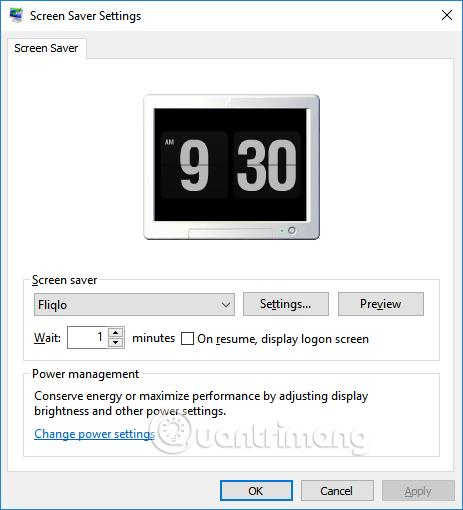
Krok 2:
Pro přizpůsobení mohou uživatelé kliknout na Nastavení a poté nakonfigurovat Fliqlo. Uživatelé si mohou vybrat 24H formát pro zobrazení 24hodinového režimu. V tuto chvíli nebudou žádné symboly AM nebo PM jako dříve.
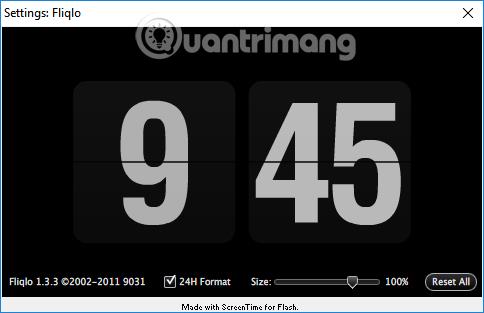
Nebo můžeme upravit lištu Velikost , pokud chceme změnit velikost hodin na pohotovostní obrazovce počítače. V případě, že se chcete vrátit k předchozímu nastavení, klikněte na Reset All.
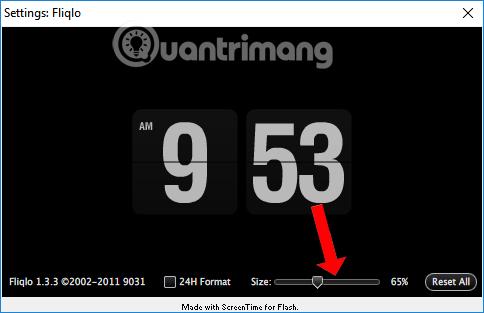
Krok 3:
Pokud chcete přejít na jiný typ obrazovky v pohotovostním režimu, v rozhraní Nastavení spořiče obrazovky můžeme vybrat typ obrazovky ze seznamu. Chcete-li si prohlédnout, jak se zobrazí pohotovostní obrazovka, můžete kliknout na tlačítko Náhled.
Po nastavení přepněte na jinou pohotovostní obrazovku, stiskněte Použít a OK pro uložení.
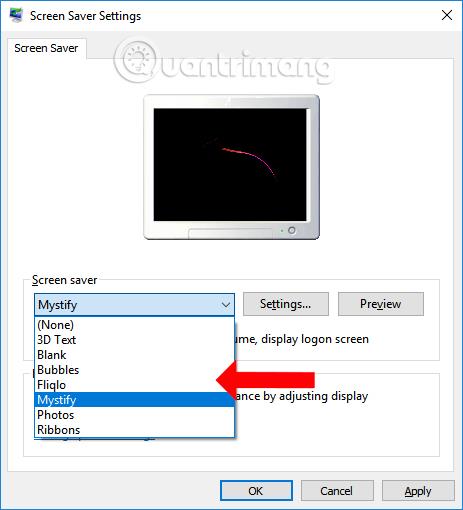
Spořič obrazovky Fliqlo Flip Clock si i přes svůj jednoduchý a známý design stále vybírá mnoho lidí. Uživatelé mohou sledovat čas přímo na pohotovostní obrazovce Windows 10.
Vidět víc:
Přeji vám úspěch!
Kiosk Mode ve Windows 10 je režim pro použití pouze 1 aplikace nebo přístupu pouze k 1 webu s uživateli typu host.
Tato příručka vám ukáže, jak změnit nebo obnovit výchozí umístění složky Camera Roll ve Windows 10.
Úprava souboru hosts může způsobit, že nebudete moci přistupovat k Internetu, pokud soubor není správně upraven. Následující článek vás provede úpravou souboru hosts ve Windows 10.
Snížení velikosti a kapacity fotografií vám usnadní jejich sdílení nebo posílání komukoli. Zejména v systému Windows 10 můžete hromadně měnit velikost fotografií pomocí několika jednoduchých kroků.
Pokud nepotřebujete zobrazovat nedávno navštívené položky a místa z důvodu bezpečnosti nebo ochrany soukromí, můžete to snadno vypnout.
Microsoft právě vydal aktualizaci Windows 10 Anniversary Update s mnoha vylepšeními a novými funkcemi. V této nové aktualizaci uvidíte spoustu změn. Od podpory stylusu Windows Ink po podporu rozšíření prohlížeče Microsoft Edge byly výrazně vylepšeny také nabídky Start a Cortana.
Jedno místo pro ovládání mnoha operací přímo na systémové liště.
V systému Windows 10 si můžete stáhnout a nainstalovat šablony zásad skupiny pro správu nastavení Microsoft Edge a tato příručka vám ukáže postup.
Tmavý režim je rozhraní s tmavým pozadím ve Windows 10, které pomáhá počítači šetřit energii baterie a snižuje dopad na oči uživatele.
Hlavní panel má omezený prostor, a pokud pravidelně pracujete s více aplikacemi, může vám rychle dojít místo na připnutí dalších oblíbených aplikací.









